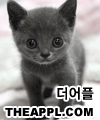
* Layout의 종류
UI 구성 방법은 자동으로 생성된 첫 안드로이드 어플 처럼, 먼저 레이아웃을 배치하고 그 레이아웃에 위젯이나 다른 레이아웃을 포함하여 배치시키는 방법으로 구성한다. 구성 요소들의 성격과 개수등을 감안하고 동작형태를 생각해서 적당한 레이아웃을 선택하는 것이 매우 중요하다.
윈도우 내에 표시하는 텍스트나 이미지, 편집창등의 배치를 단순히 폰트의 크기나 픽셀에 의존하면, 운영체제의 전체적인 테마 변경이나, 시스템 폰트 변경등에 의해 원래 개발자의 의도를 벗어나 각 요소의 배치가 흐트러지는 문제가 있다. 그리고 현재의 여러 기기에서 제공하는 다양한 화면 크기나 해상도에 비추어 보면 픽셀크기나 개발 시점의 보여지는 모습에 의존한 요소 배치는 한계가 있음을 동의할 것이다.
이렇게 스타일이나 테마, 폰트 종류나 화면 크기에 관계없이 융통성있는 UI를 만들기 위한 요소가 바로 레이아웃이다. 미리 정해진 틀속에 개별 구성 요소를 배치하는 방식으로, 프로그램에서는 틀에 전체적인 컨트롤을 지정하면 각 레이아웃이 포함된 구성요소의 표시를 책임진다. 이런 레이아웃은 데스탑 응용에서도 활용되고 있는데, 대표적인 것이 바로 이클립스에 적용되어 있는 RCP(Rich Client Platform)이다.
* UI 구성에 사용 할 수 있는 다양한 위젯 알아보기
아래에 나열한 위젯들은 파레트에서 캔버스로 끌어다 놓고 필요한 속성을 설정하는 방법으로 사용한다.
* 시작이 반이다.
많은 IDE처럼 안드로이드에서도 Drag & Drop, 끌어다 놓는 방식으로 쉽게 쉽게 사용자 인터페이스(UI)를 제작할 수 있음을 확인 했다. 물론 Graphic Layout Editor와 동시에 XML을 직접 수정하는 것도 익힐 것을 추천한다.
기능 만큼이나 UI 디자인은 좋은 어플의 필수 요소이다. 여러가지 UI 디자인 실습으로 안드로이드 환경에 보다 친숙해질 수 있기를 기대해 본다.
UI가 준비 되었다면 남은 것은 이벤트 처리를 하고, 데이터나 통신등 본격적으로 프로그래밍 언어가 개입하는 시점이다. 이것 또한 따라하기나 샘플, Reference(http://developer.android.com/reference/packages.html) 등을 참조하면서 필요(Needs)를 따라 배워가는 것도 방법이다. 피부에 닿는 학습이야 말로 시간과 노력을 아끼는 남는 장사다.
|
|
벽하거사
2013-11-14 (목) 16:49:57
|
|||
|
|
『유나아빠』
2013-11-01 (금) 11:51:06
좋은하루되세요~
빰빠밤~!. 『유나아빠』님 축하드립니다.
댓글이벤트에 당첨되어 3P 가 적립되셨습니다. |
|||
|
|
한여름날의꿈
2013-10-29 (화) 11:09:29
아 프로그램은 어려워 ㅠ 감사합니다 ㅎ
빰빠밤~!. 한여름날의꿈님 축하드립니다.
댓글이벤트에 당첨되어 5P 가 적립되셨습니다. |
|||

|
천방지축
2013-10-29 (화) 10:40:31
감사합니다.... |
|||
|
|
사막의장미
2013-10-29 (화) 10:35:42
역시 프로그램 만드는건 쉽지 않네요~
|
|||

|
세계를품다
2013-10-29 (화) 08:13:44
감사6
|
|||

|
Oollalla
2013-10-29 (화) 00:22:51
좋은 정보 감사합니다.
|
|||
|
|
라떼로주세요
2013-10-28 (월) 17:47:02
앱개발에ㅡ대한 내용인가봐요
|
|||
|
|
길태
2013-10-28 (월) 15:52:57
감사합니다
|
|||
|
|
서현서진서율…
2013-10-28 (월) 15:37:00
감사하긴 한데....
이건 알아야 면장을 하지.... ㅠㅠ |
|||

|
알람방구
2013-10-28 (월) 13:46:43
감사합니다. |
|||
|
|
뽀대
2013-10-28 (월) 13:41:39
ㅎㅎ 난 몬소리인지 당최 ㅋ
|
|||















고맙습니다..